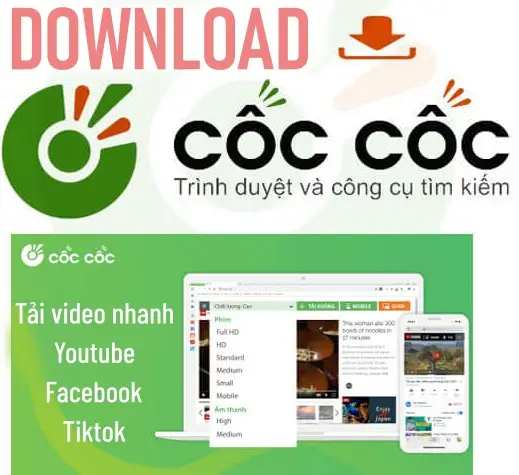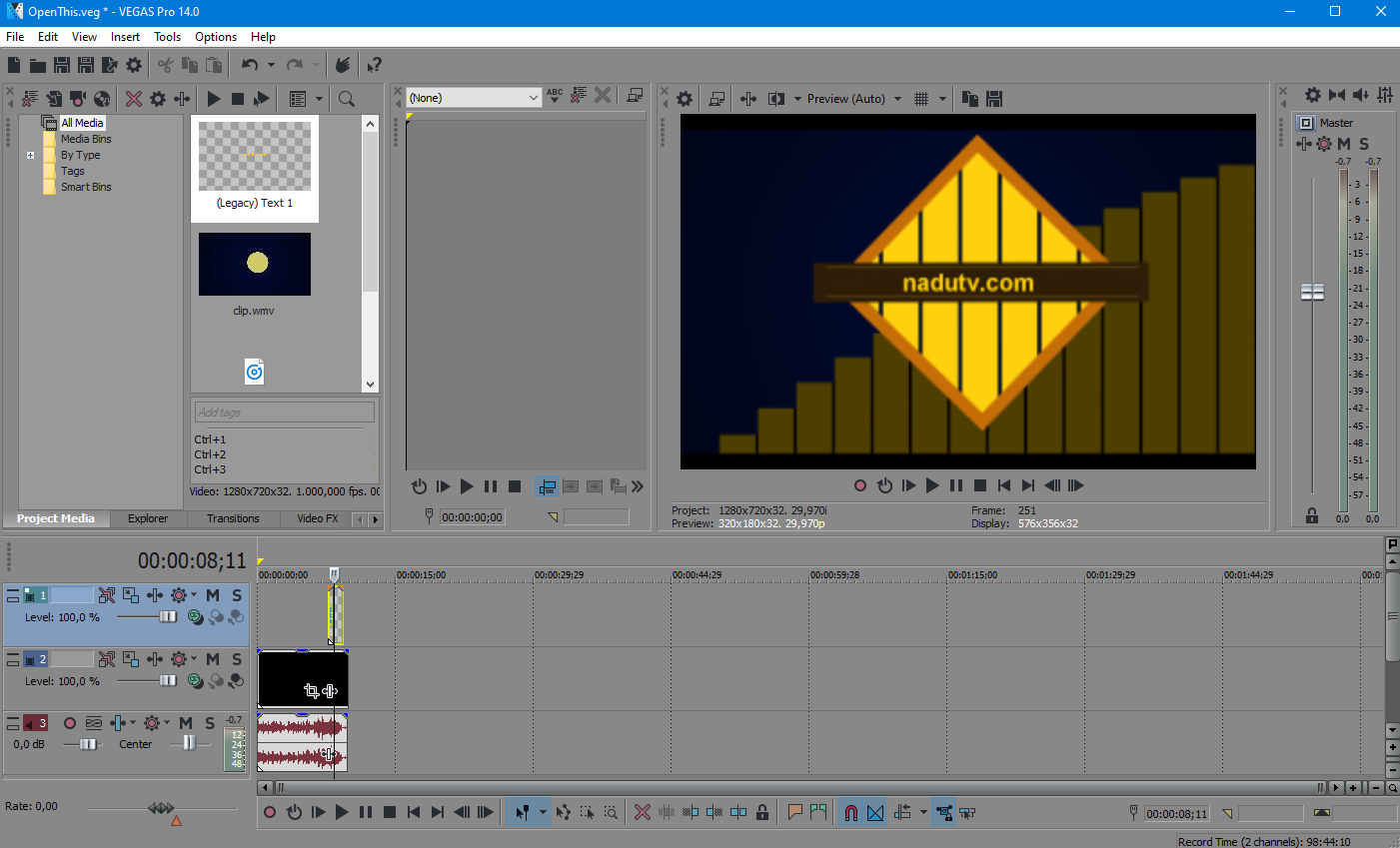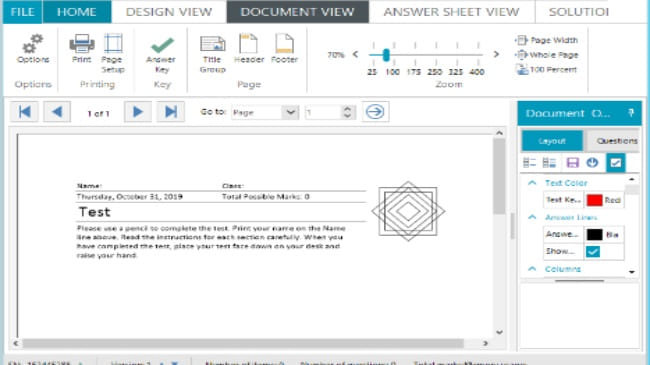Trên Windows có hỗ trợ rất nhiều ngôn ngữ khác nhau, nhưng thường mạc định sẽ là ngôn ngữ tiếng Anh. Nếu bạn muốn sử dụng ngôn ngữ khác trên Win thì phải thay đổi nó.
Cách đổi ngôn ngữ tiếng Việt trên Windows 11/ 10 sẽ giúp bạn chuyển đổi toàn bộ Tiếng Anh trên Win sang Tiếng Việt một cách dễ dàng.
Thay đổi ngôn ngữ Tiếng Việt trên Win 11
Xem thêm
- Khôi phục Sleep trên Windows 10/8/7 bị thiếu
- Phần mềm diệt Virus Avast Antivirus Free
- Tối ưu hóa Windows 10/11 Manager
- Copilot là gì? tìm hiểu về trợ lý ảo AI
- Tính năng ẩn trên Windows 11 bạn nên biết
Nhấp chuột vào phần ngôn ngữ chọn More keyboard settings
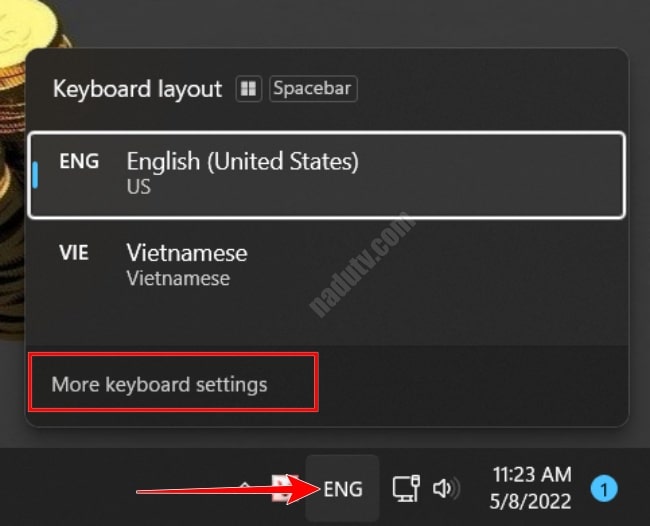
Chọn Add a Language. Ngoài ra bạn cũng có thể nhấp vào nút Start chọn Settings > Time and Language
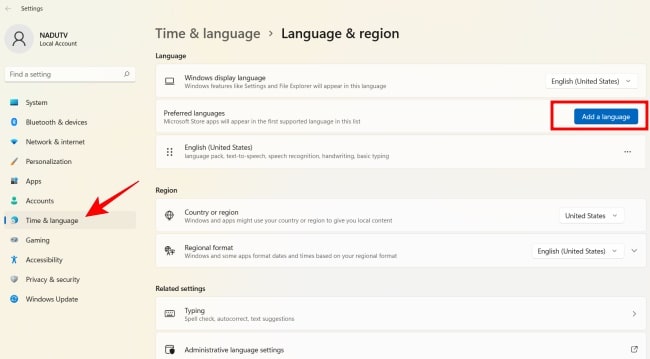
Chọn ngôn ngữ Tiếng Việt hoặc để cho nhanh bạn có thể gõ vào ô tìm kiếm bên trên rồi nhấp Next và Install
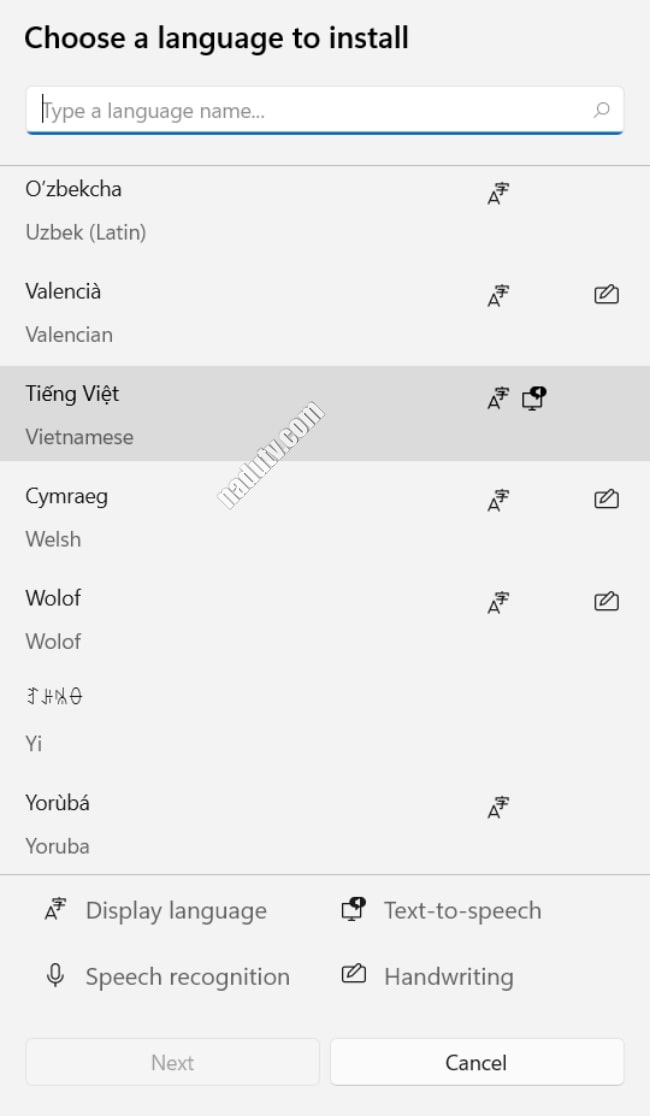
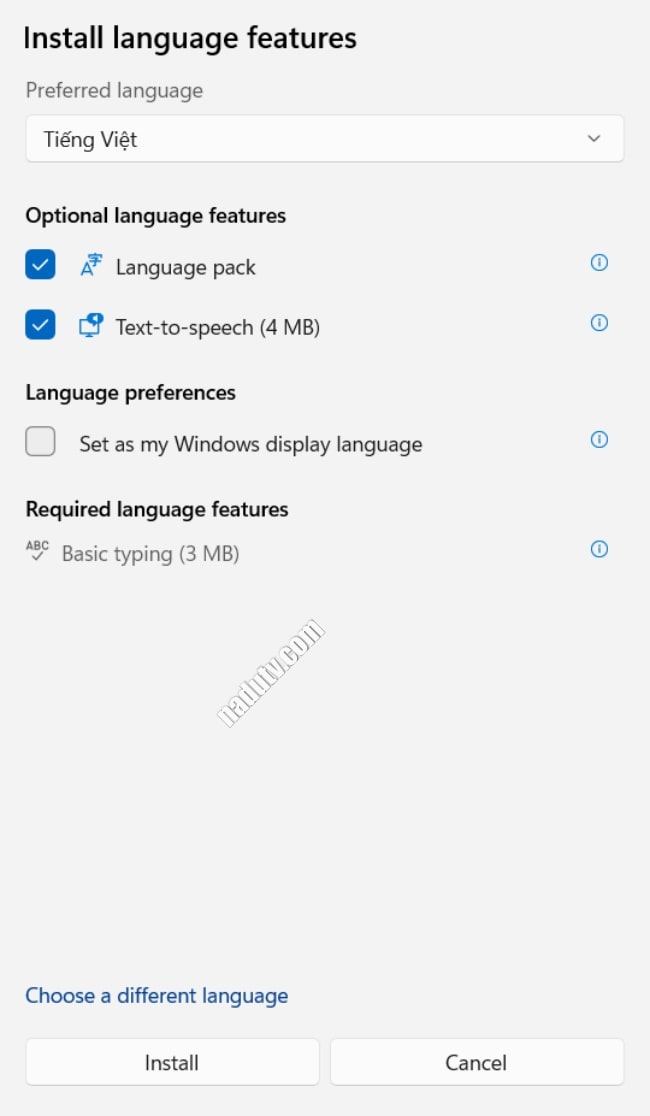
Các bạn chờ trong giây lát để thêm Tiếng Việt vào Windows. Và sau khi có tiếng việt bạn vào Time & Language vào kéo nó lên trên thay đổi cho ngôn ngữ tiếng Anh.
Để hoàn tất thiết lập bạn cần khời động lại máy.
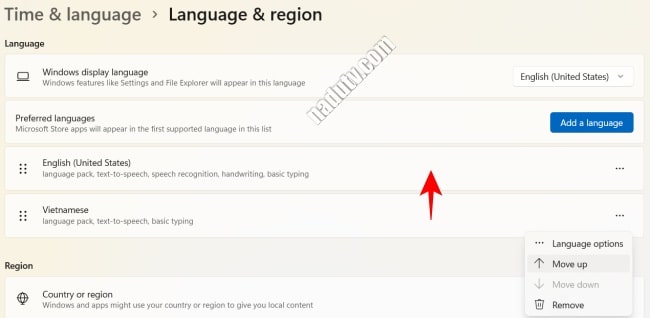
Thay đổi ngôn ngữ Tiếng Việt trên Win 10
Vào phần ngôn ngữ dưới màn hình chọn phần Language preferences > Language
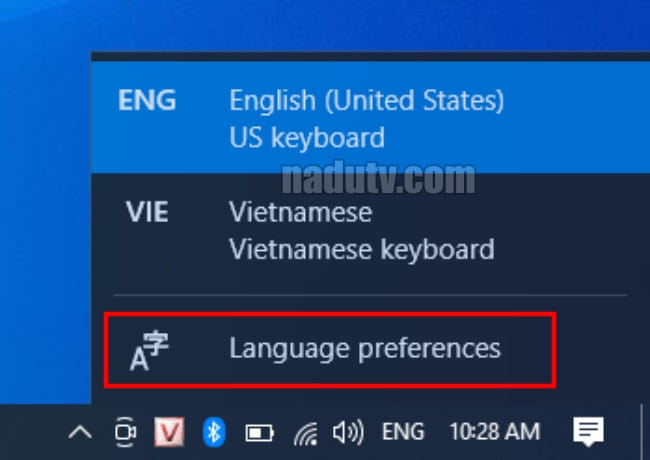
Hoặc bạn có thể vào bằng cách nhấp nút Start > Settings > Time & Language > Language
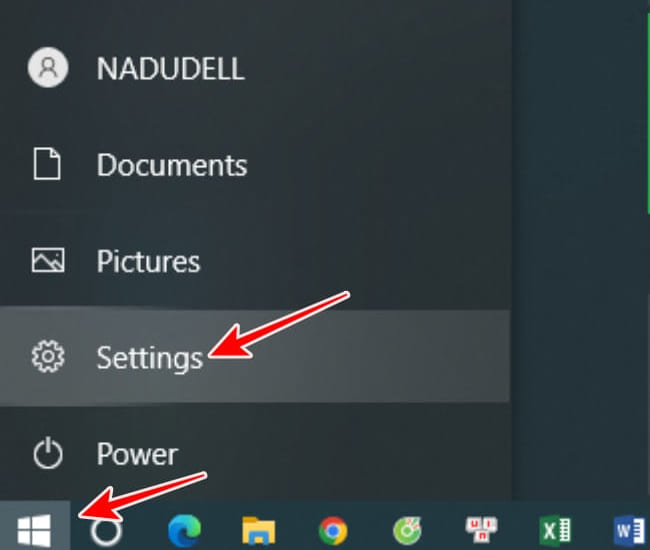
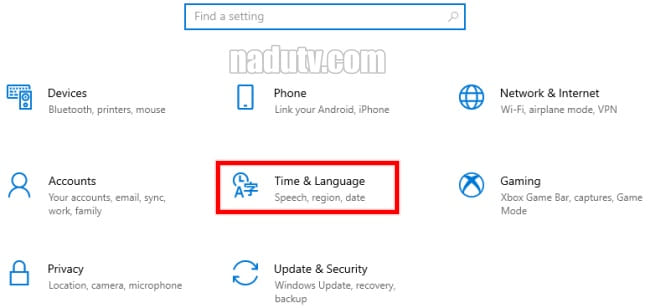
Chọn Language > Add a Language
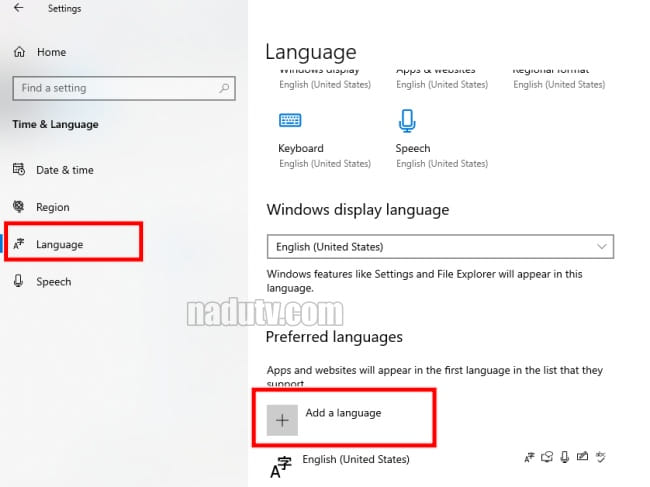
Chọn ngôn ngữ Tiếng Việt hoặc để cho nhanh bạn có thể gõ vào ô tìm kiếm bên trên rồi nhấp Next và Install như với Windows 11
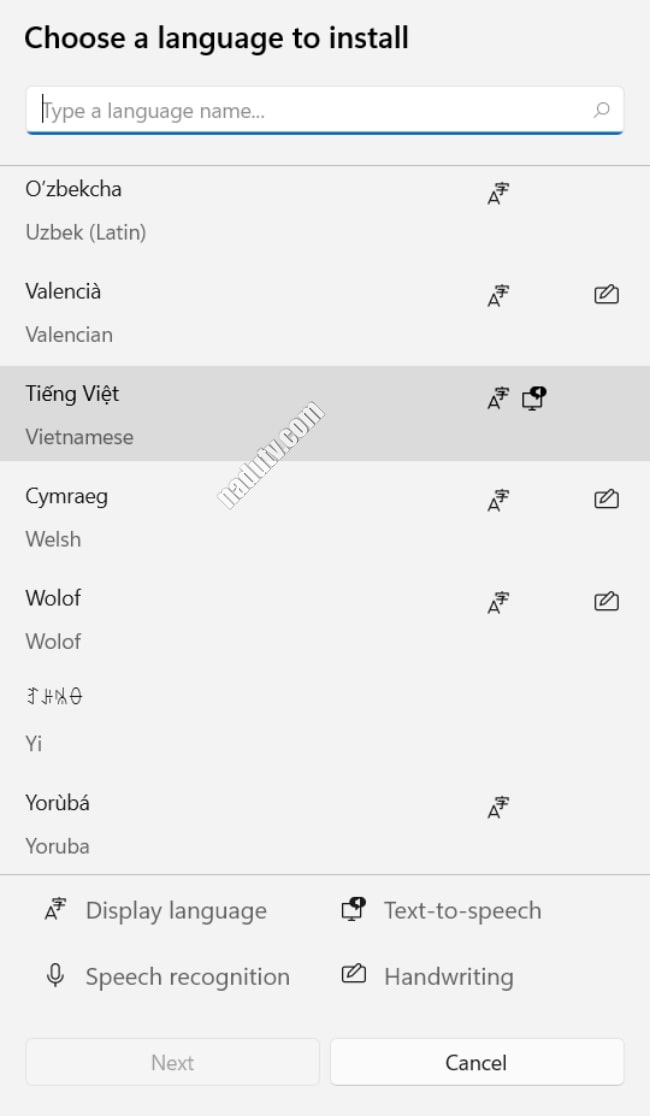
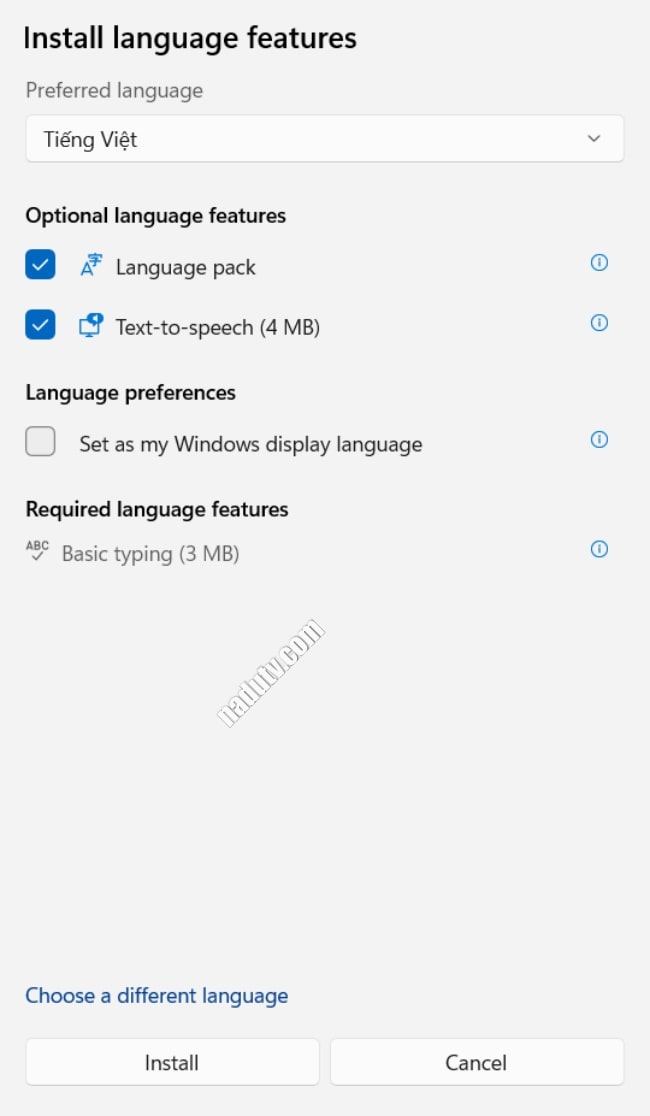
Bạn đợi một chút Windows sẽ tải và cài đặt ngôn ngữ Tiếng Việt. Ngoài ra bạn có thể chọn ngôn ngữ khác.
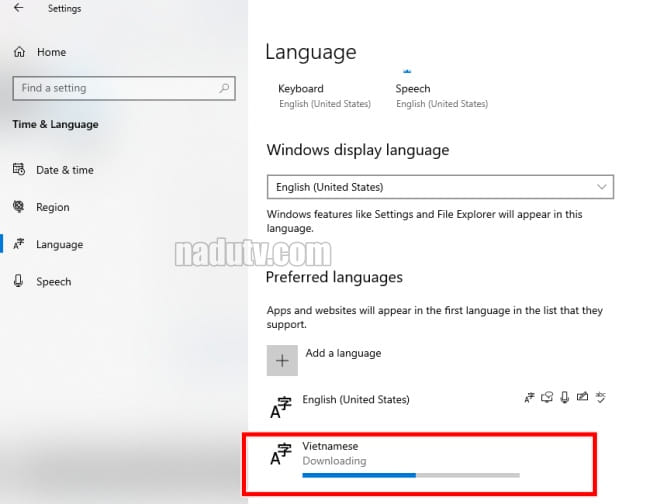
Kéo nó lên để thay thế cho ngôn ngữ Tiếng Anh
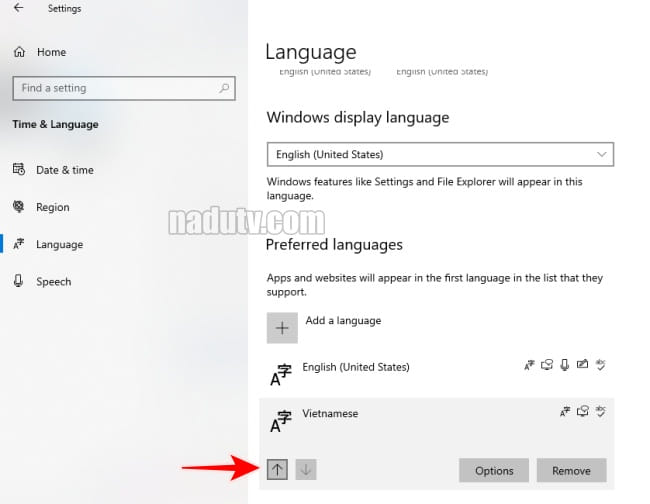
Sau khi thiết lập xong bạn nhớ khởi động lại máy để hoàn tất việc thay đổi ngôn ngữ.
Lời kết:
Cách đổi ngôn ngữ tiếng Việt trên Win 11/10 Cũng đơn giản thôi. Một điều đặc biết là việc thay đổi này không dành cho phiên bản Windows Home Singe language
Chúc thành công

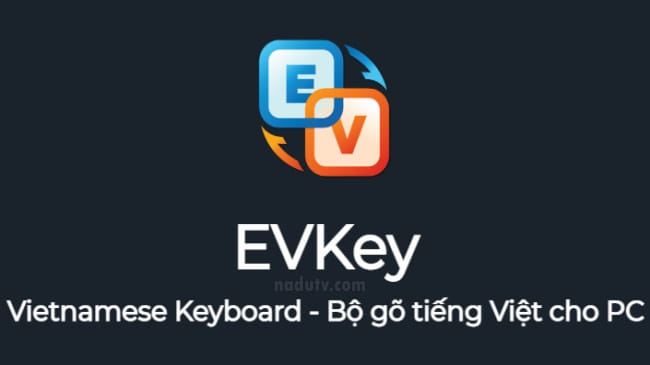

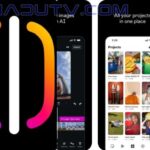
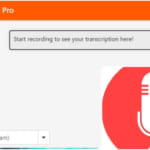
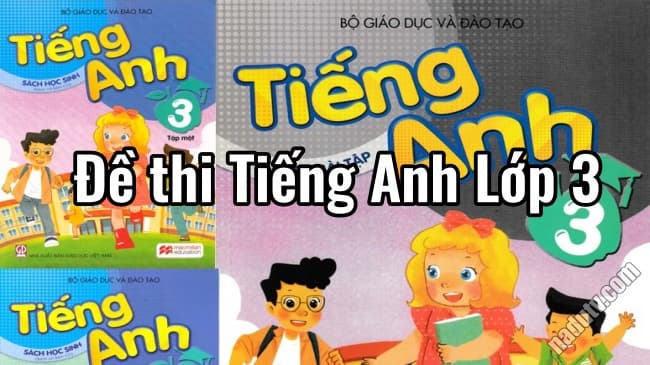



![Win 11 Lite 22h2 Pre-Act x64 Build 22621.1265 27 Windows 11 lite Build 21996.1 Pre-activated [Google Driver]](https://nadutv.com/wp-content/uploads/2021/07/Windows-11-lite-bg-min.jpg)